Maya教程:Maya三维立体字的建立

导言:
我们经常可以在电视、电影中看到三维的立体字、立体Logo展示效果,本文介绍用Maya制作立体字效果的方法和步骤,希望对大家有所帮助。
下面教程开始
先来看下最终效果,渲染后的效果如下。(图01)

图01
没有经过渲染的效果如下。(图02)
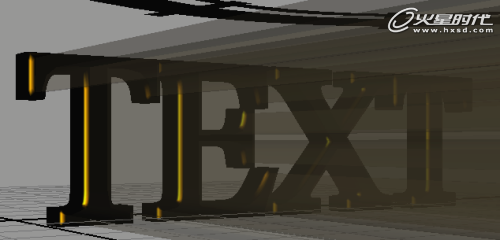
图02
#p#e#
Maya中创建立体字的方法有两种,一种是使用Illustrator软件,但用户一定要注意,Maya仅支持Illustrator 8以下的版本,如果你使用的版本级别比较高,一定要在保存文件的时候选择Illustrator 8以下的版本进行保存。
第二种方法就是直接在Maya中创建,但该方法仅限于创建立体字效果,如果需要创建复杂的Logo或者图案还是要借助Illustrator。
单击create菜单下的Text命令,打开Text Curve Options对话框。(图03)
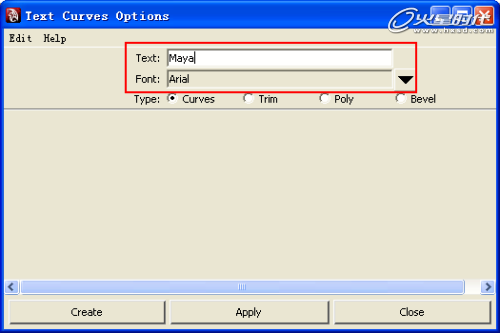
图03
在Text对话下输入字符TEXT,根据喜好选择字体,然后单击Bevel单选框。(图04)
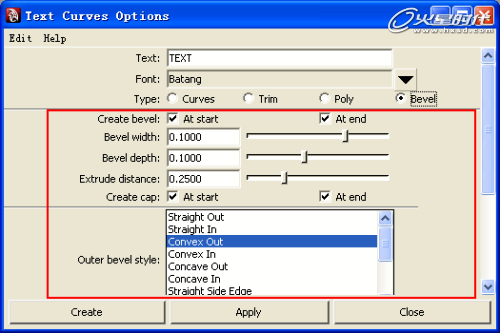
图04
那么多的参数看着就让你头晕吧,暂且不用理会,只需将倒角样式修改为Convex Out,然后单击Create按钮,即可完成立体字效果的创建了。(图05)

图05
#p#e#
下面用户会问那些半透明的东西是怎么创建出来的,其实业很简单,用户再次打开Text Curve Options对话框,在选项下选择Curves选项。(图06)

图06
单击Create按钮,创建文字曲线。(图07)

图07
使用Ctrl+D把创建的文字曲线复制一份,并移动到合适的位置。(图08)
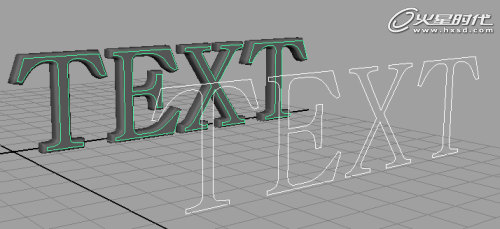
图08
#p#e#
然后分别选择单个字体,执行Loft命令。注意,切忌同时选择所有字体执行放样命令,这样会出现不可预见的错误。(图09)

图09
新创建一个材质,并将它指定给刚创建的这部分模型,然后降低材质的透明度,即可形成我们文章开始的那种效果了。(图10)

图10
上一篇 Maya打造龙卷风特效流程解析
热门课程
专业讲师指导 快速摆脱技能困惑相关文章
多种教程 总有一个适合自己专业问题咨询
你担心的问题,火星帮你解答-
为给新片造势,迪士尼这次豁出去了,拿出压箱底的一众经典IP,开启了梦幻联动朱迪和尼克奉命潜入偏远地带卧底调查 截至11月24日......
-
此前Q2问答环节,邹涛曾将《解限机》首发失利归结于“商业化保守”和“灰产猖獗”,导致预想设计与实际游玩效果偏差大,且表示该游戏......
-
2025 Google Play年度游戏颁奖:洞察移动游戏新趋势
玩家无需四处收集实体卡,轻点屏幕就能开启惊喜开包之旅,享受收集与对战乐趣库洛游戏的《鸣潮》斩获“最佳持续运营游戏”大奖,这不仅......
-
说明:文中所有的配图均来源于网络 在人们的常规认知里,游戏引擎领域的两大巨头似乎更倾向于在各自赛道上激烈竞争,然而,只要时间足......
-
在行政服务优化层面,办法提出压缩国产网络游戏审核周期,在朝阳、海淀等重点区将审批纳入综合窗口;完善版权服务机制,将游戏素材著作......
-
未毕业先就业、组团入职、扎堆拿offer...这种好事,再多来一打!
众所周知,火星有完善的就业推荐服务图为火星校园招聘会现场对火星同学们来说,金三银四、金九银十并不是找工作的唯一良机火星时代教育......

 火星网校
火星网校
















